AirPlay 2 es va obrint buit en la indústria dels altaveus i cada vegada són més marques les que opten per incloure en els seus dispositius l'estàndard d'Apple. Gràcies a ell podem gaudir de l'multiroom (o multisala) i tornar a produir música en tots les les habitacions de la casa, o just a l'contrari, reproduir diferents continguts en cada un d'ells. Però també ens ofereix la possibilitat de controlar els altaveus mitjançant Siri.
Si penses que el HomePod no és el que busques, per preu o per característiques, és important que sàpigues que qualsevol altaveu amb AirPlay 2 podràs controlar mitjançant Siri des del teu iPhone o iPad, De manera que podràs demanar-li a l'assistent d'Apple que et reprodueixi la teva música o podcast favorit en l'altaveu que vulguis només amb la teva veu. T'expliquem com configurar i manejar-lo.

Afegir a Casa
Qualsevol altaveu AirPlay s'ha de connectar a la nostra xarxa WiFi, i això es realitza a través de l'aplicació pròpia de la marca. Això ja et donarà accés a l'multiroom però no a el control mitjançant Siri. Per poder aprofitar tot el que ens ofereix AirPlay 2 hauràs d'afegir l'altaveu a l'aplicació Casa, Com si d'un accessori de HomeKit es tractés. Has de seguir els passos que s'indiquen al vídeo, o en la següent imatge.
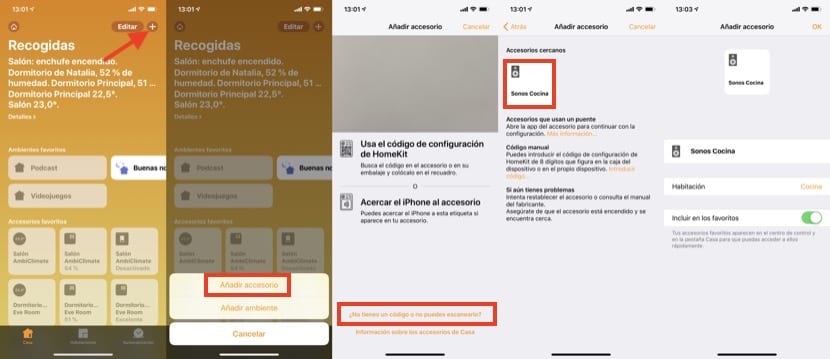
És molt important el nom que li donis a l'altaveu, així com l'habitació en la qual el col·loquis, perquè serà la forma en què Siri podrà reconèixer-ho. Sempre podràs referir-te a ell pel seu nom (Sonos Cuina en el meu exemple) o per l'habitació (altaveu de la cuina). En el cas que hi hagi diversos altaveus en una habitació, amb dir-li a Siri «els altaveus de (habitació)» sonarà en tots ells sense necessitat de nomenar-los un a un.
Invocar Siri
Fet això ja podràs invocar a Siri des del teu iPhone o iPad i indicar-li què vols escoltar en l'altaveu. Recorda fer servir el nom o l'habitació per identificar-lo i que tot funcioni de forma correcta. Alguns exemples són:
- Vull escoltar la meva música preferida en l'altaveu de la cuina
- Vull escoltar la llista de reproducció «x» en els altaveus de la sala
- Vull escoltar el darrer podcast de Actualidad iPhone a l'altaveu del dormitori
Requisits indispensables és que les aplicacions que facis servir per a la reproducció siguin compatibles amb Siri, Cosa que no passa amb Spotify, per exemple. Si ets usuari d'Apple Music o de Podcasts, podràs fer-ho sense cap problema.
